ЗАДАНИЯ ПО КОМПЬЮТЕРНОЙ ГРАФИКЕ
Методические указания
к проведению практических занятий
по курсу «Компьютерная графика»
для студентов дневной и заочной форм обучения
Часть І
|
Балаково 2015
ВВЕДЕНИЕ
Данные методические указания содержат примеры выполнения, исходные данные для заданий по компьютерной графике и предназначены для студентов дневной и заочной форм обучения, изучающих начертательную геометрию, геометрическое и проекционное черчение. В каждом задании приведены: целевое назначение задания, индивидуальные варианты и пример выполнению задания, с учетом основных требований стандартов ЕСКД.
В методических указаниях нашли отражение следующие темы курса начертательной геометрии и инженерной графики: форматы; масштабы; линии; шрифты чертежные; сопряжения; виды; разрезы; нанесение размеров.
В конце методических указаний приведены вопросы для самопроверки и список литературы, необходимой при подготовке к выполнению заданий.
ЦЕЛЬ РАБОТЫ
Освоение принципиальных основ работы в графическом редакторе КОМПАС- 3D.
ОСНОВНЫЕ ПОНЯТИЯ
КОМПАС–3D – это сложная, разветвленная по своей структуре система, предназначенная для разработки двухмерных плоских чертежей и для моделирования сложных пространственных конструкций в самых различных областях науки и техники.
Запуск системы КОМПАС осуществляется следующим образом: Пуск – Программы – КОМПАС–3D.
Сохранение файла в КОМПАС–3D:
- нажмите кнопку Сохранить документ  на Панели управления;
на Панели управления;
- в диалоговом окне Укажите имя файла для записиоткройте UZER;
- в поле Имя файланаберите наименование файла;
- кнопкой Сохранитьзапишите присвоенное имя на жесткий диск;
- заполните информационную карточку на чертеж;
- сохраните файл на дискету.
В системе КОМПАС–3D возможно создание следующих документов.
Чертеж  - основной тип графического документа, который содержит графическое изображение изделия, основную надпись, рамку. Файл чертежа имеет расширение cdw.
- основной тип графического документа, который содержит графическое изображение изделия, основную надпись, рамку. Файл чертежа имеет расширение cdw.
Фрагмент  - вспомогательный тип графического документа в КОМПАС-3D. Фрагмент отличается от чертежа отсутствием рамки, основной надписи и других объектов оформления конструкторского документа. Файл фрагмента имеет расширение frw.
- вспомогательный тип графического документа в КОМПАС-3D. Фрагмент отличается от чертежа отсутствием рамки, основной надписи и других объектов оформления конструкторского документа. Файл фрагмента имеет расширение frw.
Спецификация  - документ, содержащий информацию о составе сборки, представленную в виде таблицы. Файл спецификации имеет расширение spw.
- документ, содержащий информацию о составе сборки, представленную в виде таблицы. Файл спецификации имеет расширение spw.
Текстовый документ  - текстовый документ, оформленный рамкой и основной надписью. Файл текстового документа имеет расширение kdw.
- текстовый документ, оформленный рамкой и основной надписью. Файл текстового документа имеет расширение kdw.
Деталь  - модель изделия без применения сборочных операций. Файл детали имеет расширение m3d.
- модель изделия без применения сборочных операций. Файл детали имеет расширение m3d.
Сборка  - модель изделия, состоящего из нескольких деталей с заданным взаимным положением. Файл сборки имеет расширение a3d.
- модель изделия, состоящего из нескольких деталей с заданным взаимным положением. Файл сборки имеет расширение a3d.
При выполнении работы будут использоваться первые два типа документов.
ЗАДАНИЕ 1
Вычертить изображение плоской детали и нанести её размеры согласно рис. 1 и табл. 1.
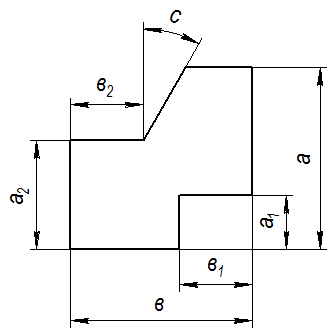
Рис. 1.
Таблица 1
Варианты заданий к графической работе
| Номер варианта | Размеры, мм | ||||||
| а | а1 | а2 | в | в1 | в2 | с | |
| 30° | |||||||
| 30° | |||||||
| 35° | |||||||
| 35° | |||||||
| 25° | |||||||
| 30° | |||||||
| 35° | |||||||
| 30° | |||||||
| 40° | |||||||
| 20° | |||||||
| 40° |
Окончание табл. 1
| Номер варианта | Размеры, мм | ||||||
| а | а1 | а2 | в | в1 | в2 | с | |
| 45° | |||||||
| 30° | |||||||
| 45° | |||||||
| 35° | |||||||
| 30° | |||||||
| 35° | |||||||
| 30° |
Алгоритм построенияплоской детали
Требуется выполнить чертеж детали по размерам, указанным на рис. 2.
Рассмотрим этапы построения чертежа:
1. Запустите систему КОМПАС–3D V7.
2. 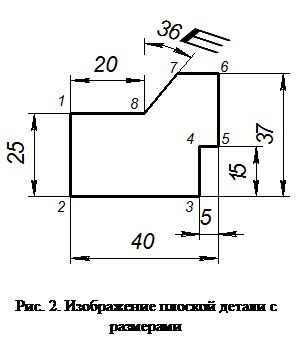 Создайте Фрагмент(<Файл> - <Создать>,затем в окне диалога Новый документвыберите Фрагмент, щелкнув два раза левой кнопкой мыши (ЛКМ)).
Создайте Фрагмент(<Файл> - <Создать>,затем в окне диалога Новый документвыберите Фрагмент, щелкнув два раза левой кнопкой мыши (ЛКМ)).
3. Щелкните по кнопке-пиктограм-ме Отрезок  на инструментальной панели Геометрия
на инструментальной панели Геометрия  . Внизу экрана появится Панель свойств(рис.3).
. Внизу экрана появится Панель свойств(рис.3).
4. Отчертите отрезок 1-2. Для этого два раза щелкните ЛКМ в поле Длина отрезка, задайте значение 25 и нажмите Enter, затем в поле Уголвнесите значение90 и нажмите Enter(рис. 3). Установите курсор на начало локальной системы координат XY, щелкните ЛКМ. Появится отрезок 1-2.

Рис. 3. Панель свойств - Отрезок
5. Отчертите отрезок 2-3. Установите курсор в точку 2 отрезка 1-2, нажмите ЛКМ. На Панели свойств в поле Длина отрезка с клавиатуры вводите разность 40-5. Нажмите Enter, появится результат вычисления. Затем в поле Угол задаете значение 0, нажмите Enter.
6. Аналогичным способом отчертите отрезок 3-4 (длина = 15, угол = 90); отрезок 4-5 (длина = 5, угол = 0); отрезок 5-6 (длина = 37-15, угол = 90); отрезок 6-7 произвольной длины под углом 180° и отрезок 1-8 (длина = 20, угол = 0).
7. Отчертите отрезок 8-7. Зафиксируйте точку 8 отрезка 1-8, на Панели свойствв поле Угол наклона отрезказадайте разность 90-36, нажмите Enter. Сместите курсор до пересечения с прямой 6-7, зафиксируйте точку пересечения.
8. Чтобы удалить конец прямой 6-7 до пересечения с 8-7, выберите кнопку-пиктограмму Усечь кривую  на панели инструментов Редактирование
на панели инструментов Редактирование  . Щелкните ЛКМ по той части отрезка 6-7, которую нужно удалить. Удаление произойдет до пересечения с отрезком 8-7.
. Щелкните ЛКМ по той части отрезка 6-7, которую нужно удалить. Удаление произойдет до пересечения с отрезком 8-7.
9. Проставьте размеры. По ГОСТу расстояние между размерной линией и линией контура равно 10 мм. Установите это расстояние в поле Текущий шаг курсора  на панели инструментов Текущее состояние(рис. 4). Щелкните два раза ЛКМ, введите число 10 и нажмите Enter.
на панели инструментов Текущее состояние(рис. 4). Щелкните два раза ЛКМ, введите число 10 и нажмите Enter.


Рис. 4. Панель инструментов Текущее состояние
10. Включите кнопку Размеры  на Компактной панели и выберите кнопку-пиктограмму Линейный размер
на Компактной панели и выберите кнопку-пиктограмму Линейный размер  .
.
11. Щелкните ЛКМ по точке 1, затем по точке 2 отрезка 1-2. Появится размер.
Установите размерную линию на отрезок 1-2, отпустите мышь. Нажмите клавишу 4 на дополнительной цифровой клавиатуре, затем Enter. Ниже рассмотрены системные клавиши-ускорители пошагового перемещения курсора (табл. 2).
Таблица 2
Клавиши-ускорители пошагового перемещения курсора
| Клавиши на дополнительной цифровой клавиатуре | Описание |
| <2> | Сдвинуть курсор на шаг вниз |
| <4> | Сдвинуть курсор на шаг влево |
| <6> | Сдвинуть курсор на шаг вправо |
| <8> | Сдвинуть курсор на шаг вверх |
12. Рассмотрим простановкуЛинейных размеров от общей базы  (размеры 3-5, 2-5 и 3-5, 3-6).
(размеры 3-5, 2-5 и 3-5, 3-6).
- Подведите курсор к кнопке-пиктограмме Линейный размер  и, удерживая ЛКМ, плавно переместите курсор на кнопку
и, удерживая ЛКМ, плавно переместите курсор на кнопку  . Отпустите ЛКМ.
. Отпустите ЛКМ.
- Укажите точку 5. Она будет общей для группы создаваемых размеров. Укажите вторую точку привязки - точку 3.
-  На Панели свойств в группе переключателей Тип(рис. 5)выберите горизонтальную ориентацию создаваемого размера.
На Панели свойств в группе переключателей Тип(рис. 5)выберите горизонтальную ориентацию создаваемого размера.

Рис. 5. Панель свойств – Линейный размер от общей базы
- Установите положение размерной линии.
- Укажите точку 2, появится второй размер группы, установите его положение.
13. Выберите кнопку-пиктограмму Угловой размер  на инструментальной панели Размеры
на инструментальной панели Размеры  . Нажмите ЛКМ по отрезку 7-8 и по выносной размерной линии из точки 8. На Панели свойств (рис. 6) из группы переключателей Тип выберите Минимальный угол. Установите положение размерной линии.
. Нажмите ЛКМ по отрезку 7-8 и по выносной размерной линии из точки 8. На Панели свойств (рис. 6) из группы переключателей Тип выберите Минимальный угол. Установите положение размерной линии.



14. Сохраните фрагмент.
ЗАДАНИЕ 2
На формате А3 выполнить чертеж трех деталей: ролика, цилиндра и рычага.
Задание для построения ролика
Вычертить изображение ролика, выполнить масштабирование и нанести размеры согласно рис. 7 и табл. 3.
Таблица 3
Данные к построению ролика
| Номер варианта | Размеры, мм | Масштаб | |||
| а | в | с | R | ||
| 1:2 | |||||
| 2:1 | |||||
| 2,5:1 | |||||
| 1:2 | |||||
| 1:2,5 | |||||
| 1:2 | |||||
| 2,5:1 | |||||
| 1:2,5 |
Окончание табл. 3
| Номер варианта | Размеры, мм | Масштаб | |||
| а | в | с | R | ||
| 2:1 | |||||
| 2:1 | |||||
| 1:2 | |||||
| 1:2 | |||||
| 1:2 | |||||
| 2:1 | |||||
| 1:2 | |||||
| 2:1 | |||||
| 1:2 | |||||
| 2:1 |
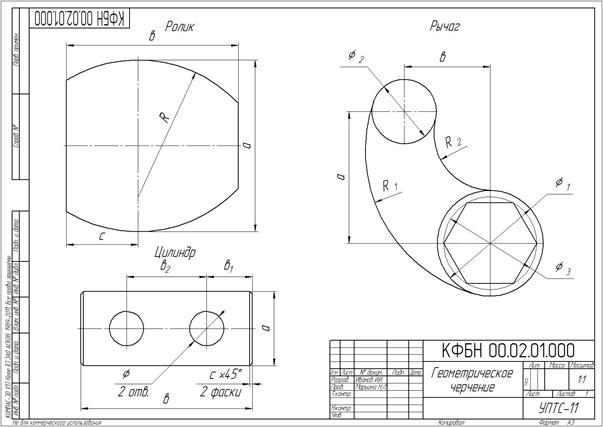
Рис.7. Задание 2
Задание для построения цилиндра
Вычертить изображение цилиндра, по заданному масштабу и нанести размеры. Необходимые данные принимаются согласно рис. 7 и табл. 4.
Таблица 4
Данные к построению цилиндра
| Номер варианта | Размеры, мм | Масштаб | |||||
| а | в | в1 | в2 | с | 
| ||
| 2:1 | |||||||
| 2:1 | |||||||
| 2,5:1 | |||||||
| 1:2 | |||||||
| 2:1 | |||||||
| 2,5:1 | |||||||
| 1:2 | |||||||
| 4:1 | |||||||
| 4:1 | |||||||
| 1:2 | |||||||
| 1:2,5 | |||||||
| 2:1 | |||||||
| 2,5 | 1:2,5 | ||||||
| 1:4 | |||||||
| 5:1 | |||||||
| 1:2 | |||||||
| 1:4 | |||||||
| 5:1 |
Задание для построения рычага
Вычертить контур детали с нанесением необходимых размеров согласно рис. 7 и табл. 5.
Таблица 5
Данные к построению рычага
| Номер варианта | Размеры, мм | Кол-во вершин | ||||||
| а | в | 
| 
| 
| R1 | R2 | ||
| 25,5 | ||||||||
| 45,5 | ||||||||